如何修复谷歌浏览器翻译不工作
已发表: 2022-12-01当涉及到语言障碍时,谷歌翻译是一个很好的工具。 它可用于多种用途,例如将文档从一种语言翻译成另一种语言,或与说另一种语言的人交流,或将网页翻译成您的母语。

但有时,在糟糕的一天,它并不总是有效。 这个问题可以通过一些简单的技巧来解决。 您可以在此博客中找到一些有用的解决方案。 下次遇到问题时,您可以自己解决。
因此,请继续阅读以了解如何修复 Google Chrome 翻译不工作。
目录
确定问题:谷歌浏览器翻译不工作
我们主要以两种方式使用谷歌浏览器翻译。 一种是通过浏览器中的谷歌翻译网页,另一种是将网页从一种语言翻译成另一种语言。 在这两种情况下都可能出现此问题。
您可以通过查找以下错误消息来确定问题。 无法翻译此页面。 此网页没有您的语言版本。 如果您看到任何这些错误消息,那么您就知道问题出在 Google Chrome 翻译无法正常工作。
修复谷歌浏览器翻译不工作的 8 种方法
如果您的 Google 翻译不工作,您可以尝试这些解决方案来解决问题。 按顺序运行它们,您将看到问题已解决。
修复 #1:更新 Google Chrome 版本
如果您的 Google 翻译无法使用,问题可能出在您的 Google Chrome 版本上。 所以是的,在我们尝试任何其他修复之前,让我们尝试将 Google Chrome 更新到其最新版本。
请按照以下步骤更新 Google Chrome 版本:
1. 打开谷歌浏览器。
2. 在右上角,点击菜单栏中的三个点。 
3. 转到设置>关于 Chrome 。
4. Chrome 会自动检查可用的更新,并会更新到最新版本。
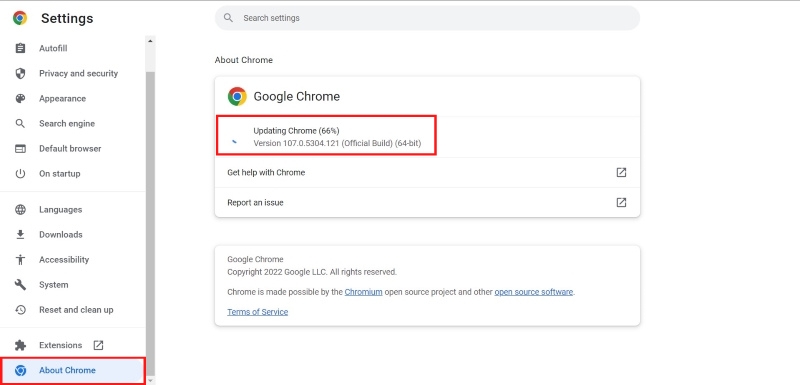
这可能会解决这个问题。 如果没有,您可以转到下一个解决方案。
修复 #2:打开翻译提示
翻译网站的另一种方法是在设置中启用翻译功能。
要打开翻译工具提示:
1. 前往设置并点击语言。
2. 在“语言”页面上,单击您要添加的语言。
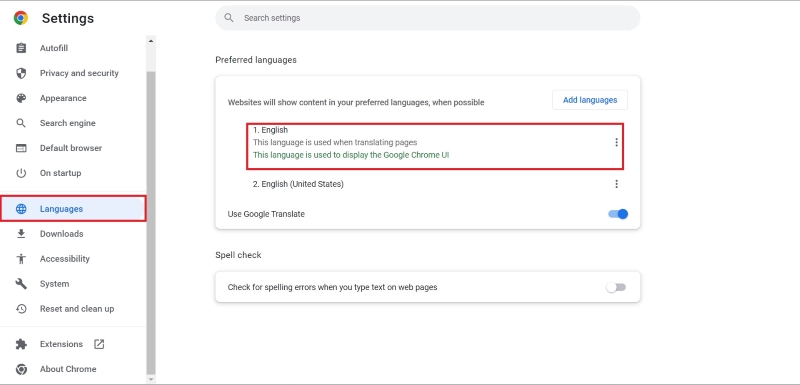
3. 现在,单击您的语言旁边的三个点以打开“提供以该语言翻译页面”选项。

4. 打开该选项后,您会看到页面顶部弹出一个栏,询问您是否要翻译该页面。
修复 #3:清除站点缓存和 Cookie
有时网站的缓存和 cookie 也可能是 Google Chrome 翻译无法运行的原因。
要清除站点的缓存和 cookie,请按照以下步骤操作:
1. 打开谷歌浏览器并转到设置。
2. 转到隐私和安全,然后点击清除浏览数据。

3.选择 Cookies 和其他站点数据以及缓存的图像和文件。
4. 单击清除数据按钮。

修复 #4:手动翻译网站
有时网站太顽固而无法自动翻译。 好吧,俗话说,每个顽固的学生都有一个老师,网站也是如此。 您可以使用谷歌翻译工具手动翻译网站。
要手动翻译网站:
1. 转到您要翻译的网站。
2. 在搜索栏上,您会找到翻译图标。

3.单击翻译图标并将网站翻译成您想要的语言。

您还可以设置设置以自动翻译站点以供将来访问。
修复 #5:在 Chrome 中禁用扩展
问题可能不是您的 Google Chrome,而是您在浏览器上安装的扩展程序或插件。 这些扩展程序可能会干扰您的 Google Chrome 浏览器的运行并导致翻译功能无法运行。 这个问题的解决方法是一个一个地禁用扩展,然后检查是哪个扩展引起了问题。
要禁用 Google Chrome 中的扩展程序:

1. 打开谷歌浏览器。
2. 转到扩展选项卡。

3.一一禁用扩展并检查翻译功能是否正常工作。
这是一个详尽的过程,需要一点努力,但它确实有效。
修复 #6:使用隐身模式
许多用户表示,他们已经在谷歌浏览器的隐身模式中找到了解决这个问题的办法。 当您使用隐身模式时,您的所有 cookie 和数据都将被删除,您可以在空白状态下工作。 这种模式在解决问题上非常有效。
要使用隐身模式:
1. 点击菜单栏右上角的3 个垂直点。
2.单击隐身模式。 (您也可以按Ctrl + Shift + N )。
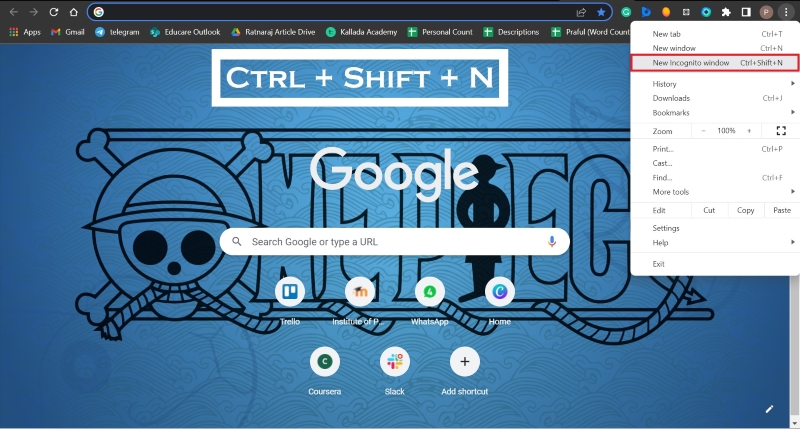
修复 #7:将 Google Chrome 设置重置为默认设置
如果您在 Google Chrome 中有高度自定义的设置和首选项,则这是一种有点极端的措施。 但值得一试。 如果您将设置重置为默认值,所有 cookie、历史记录和缓存都将被删除,您将重新开始。
要将设置重置为默认值:
1. 打开谷歌浏览器并转到设置。
2. 点击重置和清理。

3. 点击将设置恢复为原始默认设置,然后点击重置设置。
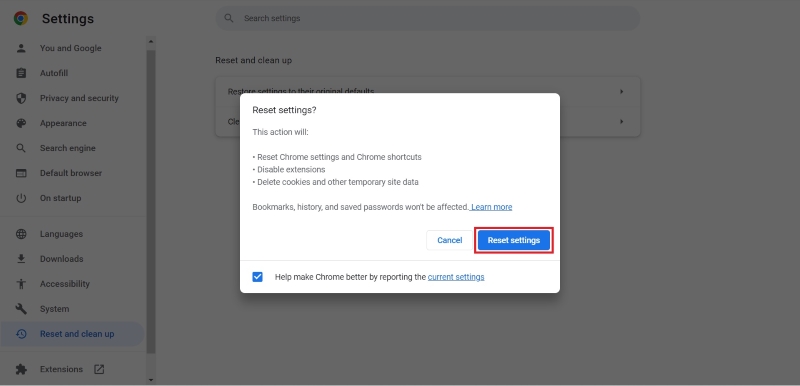
就个人而言,我更喜欢下一种方法,因为我已经在我的 Chrome 浏览器中调整了一些设置和首选项。 但是,如果您没有定制任何东西,或者如果您愿意丢失定制内容,那么这可能就是您正在寻找的解决方案。 这是一项非常严厉的措施,但众所周知可以解决问题。
修复 #8:安装 Google Chrome 翻译扩展
如果以上解决方案均无效,那么这是您最后(也是最好)的手段。 安装 Google Chrome 翻译扩展程序可让您将网站翻译成您选择的语言。 这对解决问题非常有效。 这个扩展最好的一点是它非常容易安装和使用。
要安装 Google Chrome 翻译扩展程序:
1. 在谷歌浏览器网上应用店搜索谷歌浏览器翻译扩展程序。
2. 单击“安装”按钮安装扩展。

3. 要找到您安装的扩展程序,请单击菜单栏右侧的扩展程序图标(看起来像一块拼图)。
4. 单击Google Chrome 翻译扩展程序旁边的图钉标记。

5. 现在,只要您想翻译页面,只需点击 Google 翻译扩展程序图标,然后点击翻译此页面按钮。

而已! 该页面将被翻译成您选择的语言。 这是一个非常有效的解决方案,我会推荐给大家。
轻松翻译!
这些是修复 Google Chrome 翻译不工作时的一些最佳方法。 我希望其中一种方法可以帮助您解决问题。 如果您知道任何其他帮助您解决问题的方法,请在下面的评论部分告诉我们。
关于谷歌浏览器翻译不工作的常见问题解答
为什么翻译不起作用?
您的 Google Chrome 翻译无法正常工作的原因有很多。 可能是您的 Chrome 浏览器不是最新的,或者您尝试访问的网站可能存在其他问题。 无论是什么原因,您都可以尝试上述方法之一来解决问题。
为什么我的谷歌自动翻译不起作用?
如果您的 Google 自动翻译不工作,可能是由于以下原因造成的:
- 错误的语言设置
- 设置配置不当
- 第三方扩展
我如何让谷歌翻译页面?
您可以使用Google 翻译扩展程序轻松翻译页面。 只需访问您要翻译的网站,点击Google 翻译扩展程序图标,然后点击“翻译此页”
你如何更新谷歌翻译?
谷歌翻译的在线版本会自动更新。 但是,要在您的 Android 设备或 Apple 设备上更新 Google 翻译应用程序,请转到 Play 商店/App Store 并进行更新。
为什么谷歌翻译在某些网站上不起作用?
谷歌翻译可能无法在某些网站上运行的原因有很多。 这可能是由于设置配置不当或某些第三方扩展干扰了 Google 翻译扩展的功能。 此外,缓存和 cookie 可能会阻止谷歌翻译工作。
为什么有些页面没有在 Chrome 中翻译?
由于多种原因,Google 翻译可能无法在某些网页上运行。 由于设置配置不当或某些第三方扩展干扰其功能,谷歌翻译可能无法正常运行。 缓存和 cookie 也可能会阻止谷歌翻译工作。
